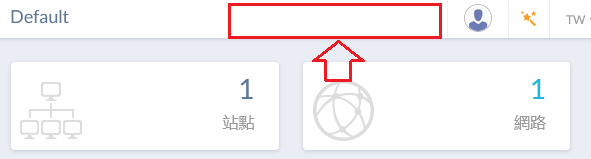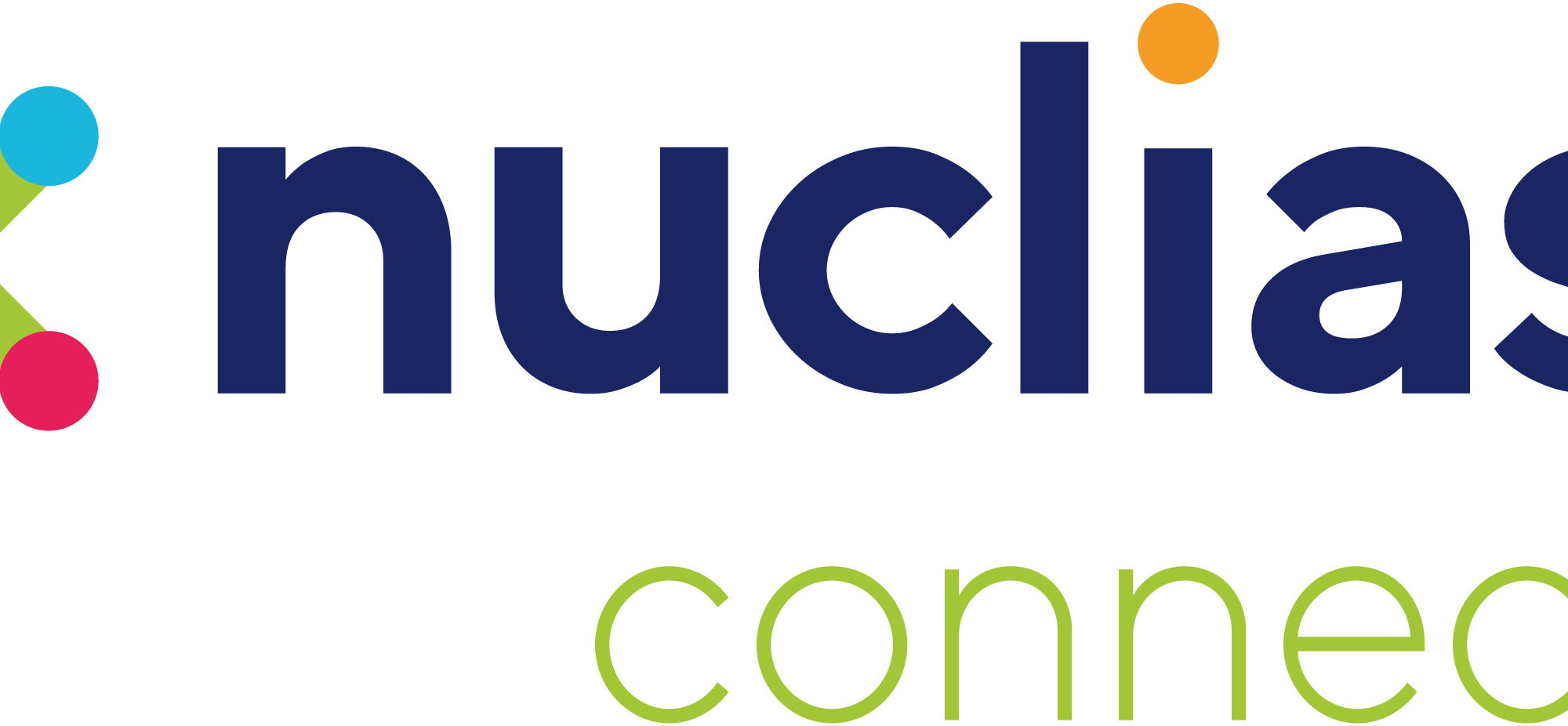Nuclias Connect是D-Link新一代無線網路管理軟體,該軟體可以管理超過1,000台智慧型無線基地台。
該軟體可同時對全部無線基地台派發設定參數或韌體,並具備NAT pass-thru功能,且可查看整體無線網路歷史使用狀況。
更重要的是該軟體可以免費使用在商業環境,如果單位有無線基地台可以支援Nuclias Connect軟體的千萬別錯,今天就跟小編一起來了解如何使用該軟體。
Nuclias Connect軟體官方介紹頁面:
https://www.dlink.com/en/business/nuclias/nuclias-connect
支援智慧型無線基地台:
DAP-2230
DAP-2310
DAP-2360
DAP-2610
DAP-2620
DAP-2660
DAP-2662
DAP-2680
DAP-2682
DAP-2695
DAP-3662
DAP-3666
[情境說明]
以下範例會介紹
01、linux ubuntu 20.04 系統安裝
02、linux ubuntu 系統更新
03、安裝Nuclias Connect
04、設定Nuclias Connect納管AP
[linux ubuntu 20.04 系統安裝]
請參考下列文章進行系統安裝:
https://ailog.tw/lifelog/2021/05/15/ubuntu-20-install/
[linux ubuntu 系統更新]
請參考下列文章進行系統更新:
https://ailog.tw/lifelog/2019/08/18/ubuntu-update/
[安裝Nuclias Connect]
01、移除Ubuntu內建的docker套件
sudo apt -y remove docker docker-engine docker.io docker-ce docker-compose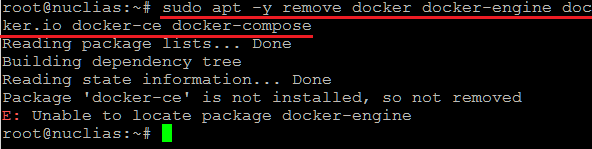
02、安裝下列套件,讓Repository支援HTTPS
sudo apt install -y apt-transport-https software-properties-common ca-certificates curl wget
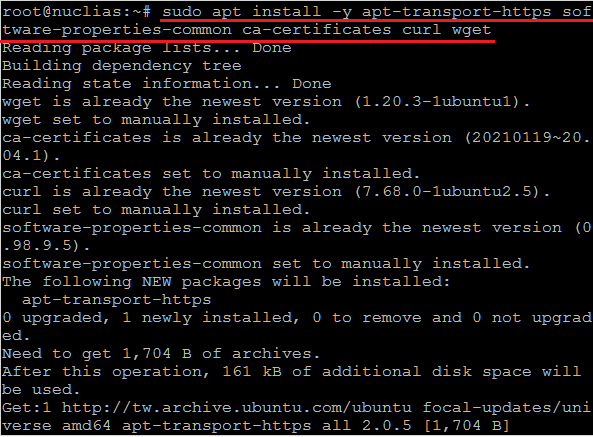
03、在 Docker 加入官方 GPG KEY
sudo wget https://download.docker.com/linux/ubuntu/gpg
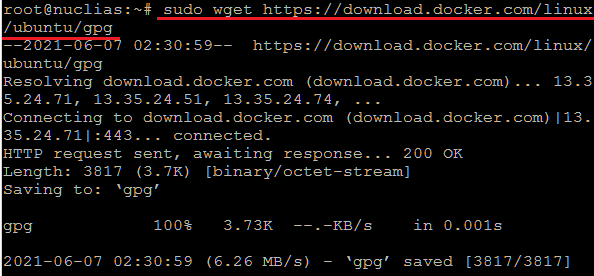
sudo apt-key add gpg

04、新增PPA伺服器
echo “deb [arch=amd64] https://download.docker.com/linux/ubuntu $(lsb_release -cs) stable” | sudo tee /etc/apt/sources.list.d/docker.list

05、更新套件清單
sudo apt update
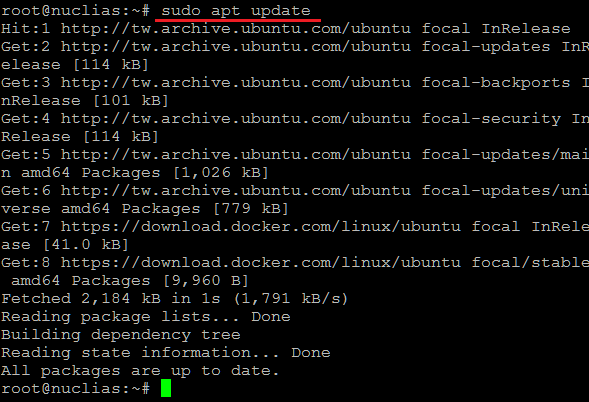
06、安裝docker-ce
sudo apt-cache policy docker-ce docker-compose
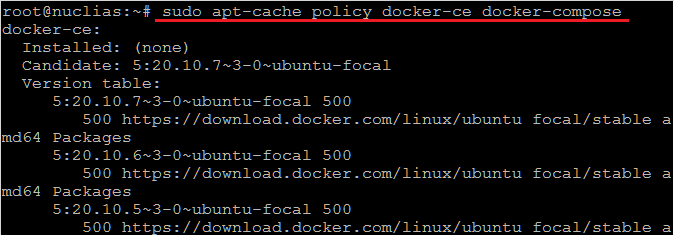
sudo apt install -y docker-ce docker-compose
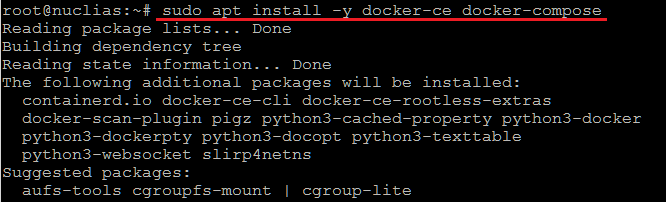
07、啟動docker
sudo systemctl start docker
![]()
sudo systemctl enable docker

sudo systemctl enable docker.service

docker –version

08、安裝Nuclias Connect
curl -L https://raw.githubusercontent.com/nuclias-connect/connect/dev/install.sh | sudo sh -s admin admin

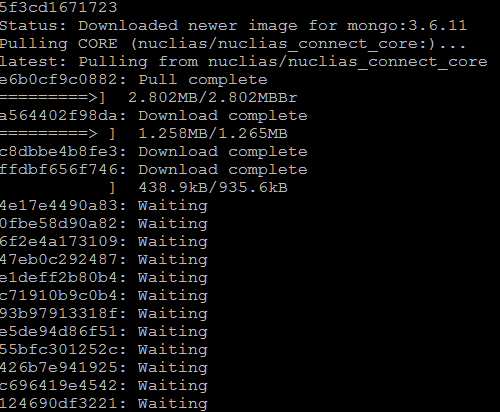
docker images
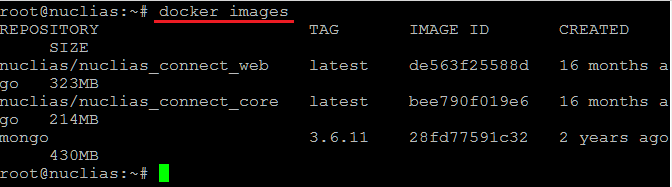
docker update –restart=always mongo

docker update –restart=always nuclias_connect_core

docker update –restart=always nuclias_connect_web

09、重新開機
reboot

10、重新登入系統後,檢查Nuclias Connect服務是否有啟動
ss -na | grep “30001”

11、透過瀏覽器連線Nuclias Connect主機
連線網址: https://[伺服器的IP]:300001/
本範例為:https://192.192.205.60:30001/
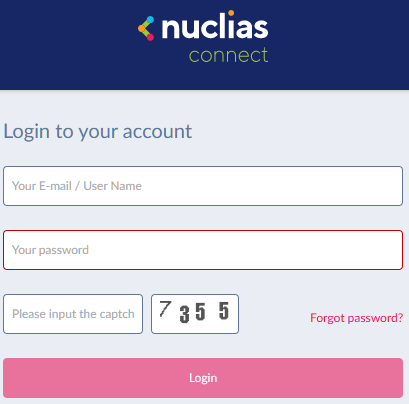
※如果瀏覽器無法連線,有可能是被ubuntu系統的防火牆阻擋了,可以關閉防火牆驗證一下,在命令提示字元下輸入「sudo ufw disable」

[設定Nuclias Connect納管AP]
01、登入Nuclias Connect系統
預設帳號及密碼均為「admin」。
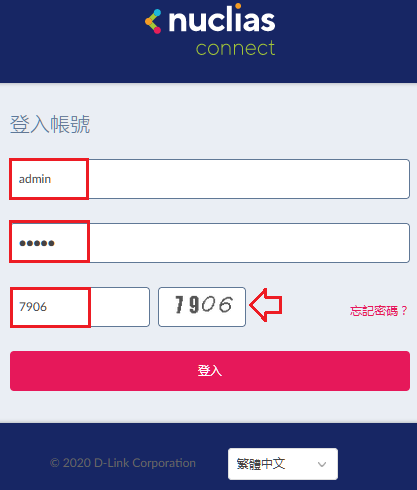
02、首次登入系統必須變更密碼
依序輸入「系統預設密碼(admin)」、「自訂密碼」、「再次輸入自訂密碼」
※自訂密碼必須滿足複雜度,密碼字元要有英文大小寫、符號及數字。
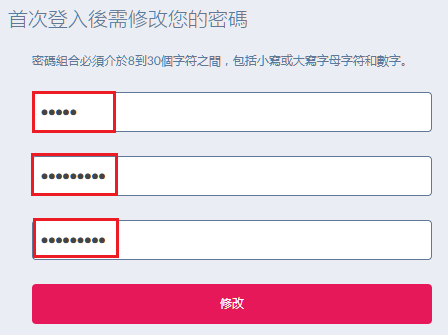
03、進行下列基礎設定
(a)、設備存取位址:選擇Nuclias Connect要提供服務的IP
(b)、設備存取埠口:如沒特別需求,建議採用預設值8443
(c)、國家:選擇設備所在國家,本範例選擇「Taiwan」
(d)、時區:選擇設備所在時區,本範例選擇「GMT +8」
完成以上設定後,點選「下一步」
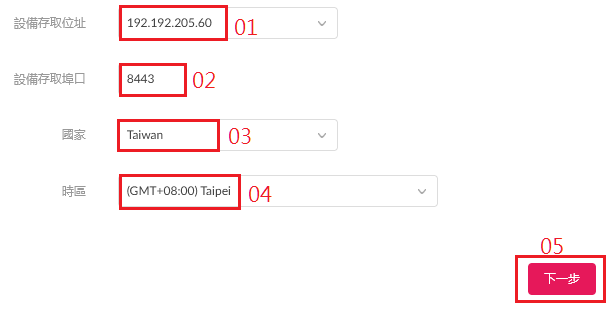
04、在站台欄位選擇「newSite」,並輸入自訂名稱,本範例輸入「Home」,網路名稱欄位同樣輸入自訂的命名,本範例輸入「Home_wifi」。
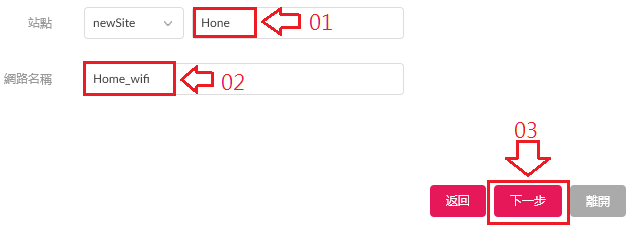
05、設定無線網路設定樣板
(a)、SSID名稱:輸入無線網路設備連線的SSID名稱,本範例輸入「ailog」
(b)、安全:選擇「WPA-Auto-Personal」
(c)、SSID密碼:請輸入自訂的SSID連線密碼
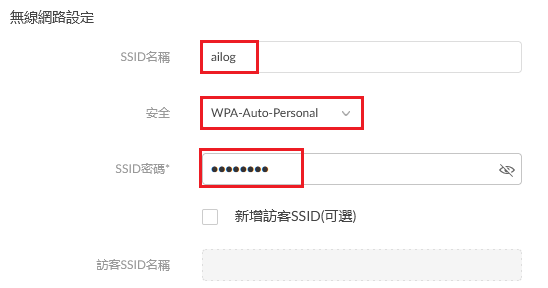
在「設備設定」部分依序填入下列設定
(a)、國家:選擇設備所在地,本範例選擇「Taiwan」
(b)、時區:選擇設備所在時區,本範例選擇「GMT+8」
(c)、登入帳號:預設採用「admin」管理者帳號,如有特別需求請自行變更
(d)、密碼:自訂密碼
完成以上設定後,點選「下一步」
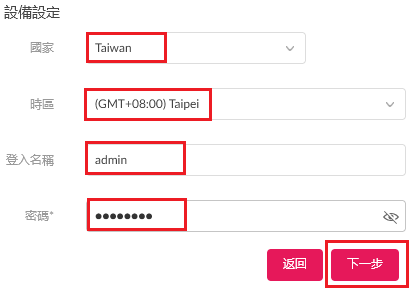
如果AP不在同一個網段就勾選「層3(IP)」,IP輸入要偵測的IP區間,本範例輸入192.192.205.1 ~ 192.192.205.254,最後點選「下一步」
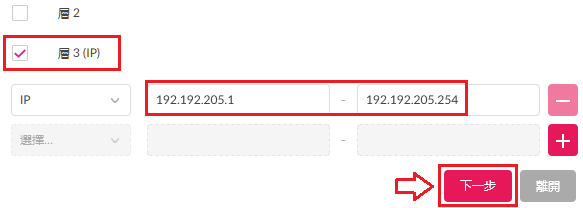
點選「開始搜尋」進行線上的AP偵測

偵測完畢後把要納管的AP勾選起來
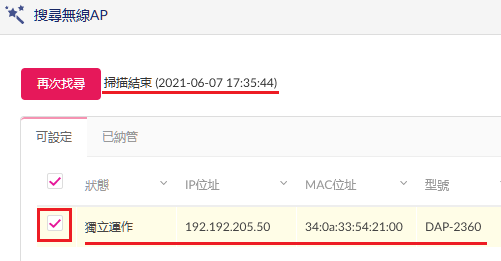
接著輸入可以登入AP的管理者帳號及密碼,並點選「套用」
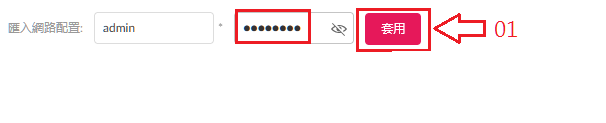
如果帳號密碼無誤,就會出現「成功套用」的字樣

再次點選「再次尋找」,並切換到「已納管」的頁面查看AP是否已順利新增。
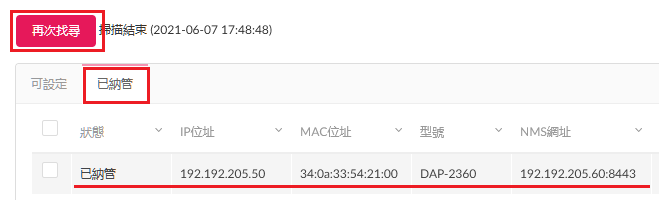
如AP均已納管完畢,最後點選「離開」設定畫面
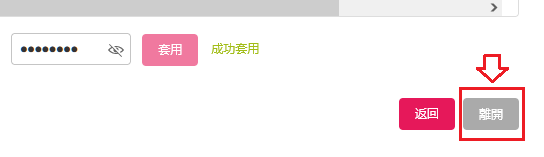
在畫面主機可以看見目前管理的AP總數,及使用者狀態
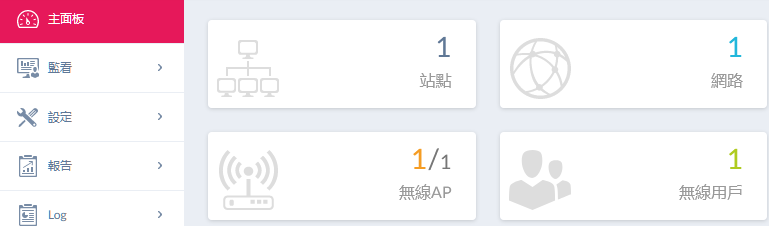
如果還需要新增其他「站點」或「網路名稱」可以點選「設定」後選擇「設定配置」
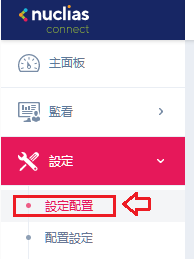
[註冊啟動Nuclias Connect]
01、點選「測試(30天),點擊啟用」
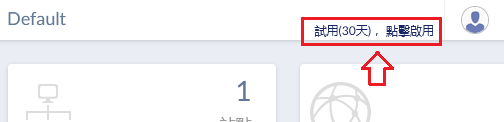
02、點選現在「註冊」
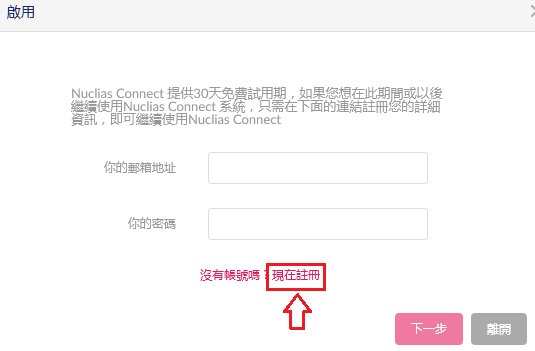
03、註冊步驟一
判別地區及國家,如無誤則點選「Next」
※本範例選用「Asis」及「Taiwan」
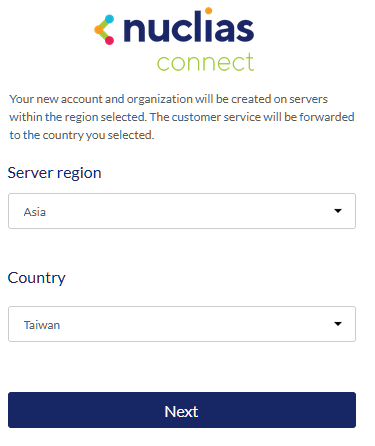
04、註冊步驟二
依序填入下列訊息
(a)、電子郵件
(b)、使用者名稱
(c)、使用者密碼
(d)、使用者密碼確認
(e)、單位名稱
(f)、國家
(g)、時區
(h)、勾選同意授權
最後點選「Create account」免費註冊建立帳號
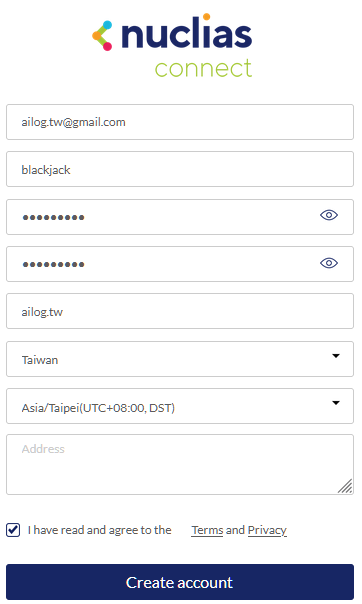
04、註冊步驟三
至電子郵件確認信件並啟用帳號
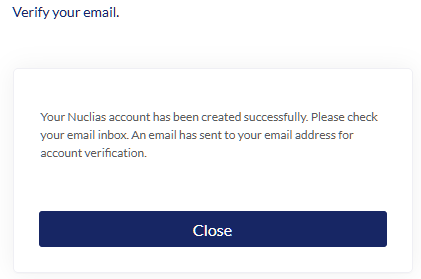
檢查電子郵件信箱可以收到一封主旨為「Activate your Nuclias account」的郵件,點擊信中的超連結即可啟動帳號。
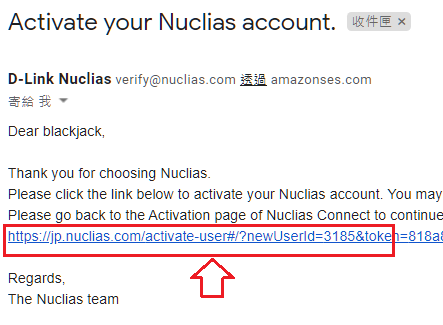
帳號成功授權的畫面如下圖

05、重新點選「測試(30天),點擊啟用」進行註冊帳號登入
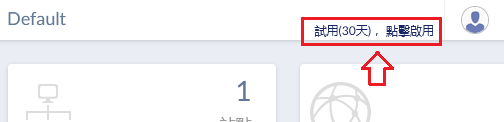
06、輸入剛剛註冊的「電子郵件帳號」及「密碼」,接著點選「下一步」
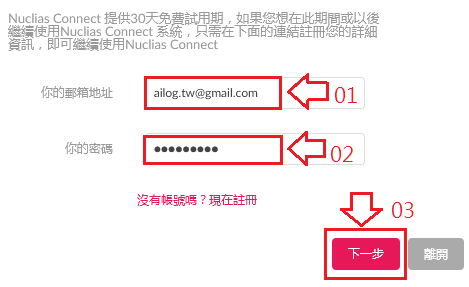
07、接著依據填寫下列問題
軟體是使用在哪個情境:依據實際狀況填寫,本範例選「自己使用」
多少人會使用此無線網路:依據實際狀況填寫,本範例選「>100」
你計畫管理多少AP:依據實際狀況填寫,本範例選「>500」
你計劃管理多少個站點:依據實際狀況填寫,本範例填「1000」
最後點選「套用」
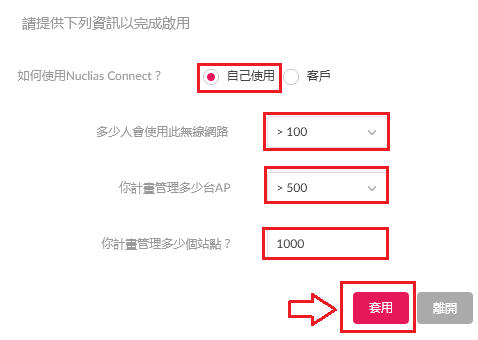
08、成功啟動軟體授權的畫面如下圖所示,最後點選「OK」
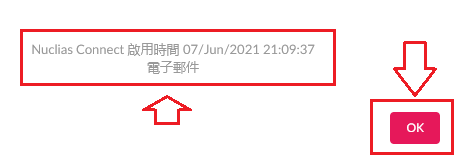
09、返回主畫面後,看不到「測試(30天)」的相關告警,代表該軟體已順利取得免費授權